Die folgende Sammlung von Tipps für den Bittorrent-Client qBittorrent verbessert den Client auf verschiedene Weise.
Ich wechselte zu qBittorrent, nachdem sich herausstellte, dass uTorrent, mein damals favorisierter Kunde, nicht mehr der Lightweight-Client war, in den ich mich einst verliebt hatte.
Die Anwendung ist ein hervorragendes Programm, das für verschiedene Plattformen verfügbar ist und regelmäßig aktualisiert wird.
Obwohl es ohne Konfigurationsänderungen sofort funktioniert, können Sie den Client optimal nutzen, wenn Sie zusätzliche Funktionen aktivieren oder sicherstellen, dass der Client ordnungsgemäß konfiguriert ist.
qBittorrent-Tipps
Dieses Handbuch ist kein Artikel zum Thema "Beschleunigung", sondern konzentriert sich auf Funktionen, die qBittorrent für Sie möglicherweise nützlich macht.
Eingebaute Suche

Der Client verfügt über eine integrierte Suche, mit der Sie mehrere beliebte Torrent-Indizierungswebsites durchsuchen können.
Die Liste der Websites enthält standardmäßig The Pirate Bay, Torrentz, Kickass Torrents oder Legit Torrents.
Sie müssen das Suchmodul aktivieren, bevor Sie es verwenden können. Wählen Sie dazu Ansicht> Suchmaschine, um zu beginnen. QBittorrent wird eine Suchregisterkarte hinzugefügt, wenn Python auf dem System installiert ist. Andernfalls werden Sie aufgefordert, Python herunterzuladen und auf dem System zu installieren.
Wenn Sie zustimmen, lädt qBittorrent Python herunter und startet das Installationsprogramm für Sie. Die Suche wird am Ende als Tab hinzugefügt.
Sie können Suchmaschinen mit einem Klick auf "Suchmaschinen" in der Suchoberfläche deinstallieren, nach Updates suchen, um Informationen zu den installierten Suchmaschinen zu aktualisieren, oder neue Suchmaschinen über eine Datei oder eine URL installieren.

Eine Suche fragt standardmäßig alle installierten und aktivierten Suchmaschinen ab und zeigt anschließend die Ergebnisse in der qBittorrent-Oberfläche an. Sie können eine andere Kategorie oder eine bestimmte Suchmaschine auswählen, bevor Sie Suchvorgänge ausführen, um die Ausgabe anzupassen.
Die Ergebnisse werden standardmäßig nach der Anzahl der Sämaschinen sortiert. Sie können diese jedoch auch in Name, Größe, Blutegel oder Suchmaschine ändern.
Globale und alternative Geschwindigkeitsbegrenzungen
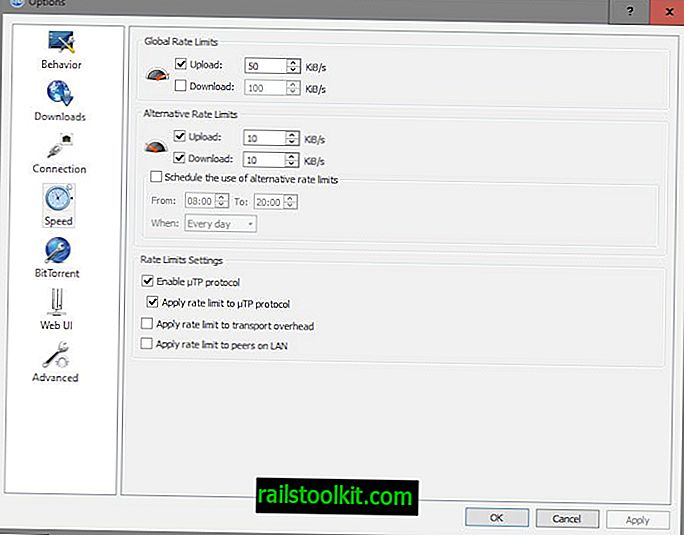
Sie können qBittorrent so konfigurieren, dass es mit voller Geschwindigkeit hoch- und herunterlädt oder die Upload- oder Download-Rate individuell begrenzt.
Darüber hinaus können Sie alternative Tarife in den Optionen festlegen, die Sie jederzeit manuell aktivieren können, oder einen Zeitplan für festlegen.
- Wählen Sie in der qBittorrent-Oberfläche Extras> Optionen.
- Wechseln Sie im daraufhin geöffneten Optionsdialog zu Geschwindigkeit.
- Stellen Sie globale oder alternative Raten ein, wie Sie es für richtig halten.
Das System ist flexibel und Sie können nur Upload-Raten festlegen, wenn Sie möchten. Die Zeitplanung kann nützlich sein, wenn Sie die Bandbreite regelmäßig für andere Aktivitäten an bestimmten Wochentagen benötigen (Sie können einzelne Tage, alle Wochentage oder das Wochenende auswählen).
Klicken Sie auf den Geschwindigkeitsmesser in der Statusleiste des Clients, um manuell zwischen dem globalen und dem alternativen Geschwindigkeitslimit zu wechseln.
Peers verbieten / Peers hinzufügen

Das Sperren von Peers kann zuweilen nützlich sein, wenn Sie beispielsweise feststellen, dass ein Peer einen "Nur-Blutegel" -Client verwendet oder wenn Sie keine Verbindungen von Peers von bestimmten Standorten auf der Welt akzeptieren.
Um einen Peer zu sperren, wählen Sie Peers aus dem unteren Menü, klicken Sie mit der rechten Maustaste auf den Peer, den Sie sperren möchten, und wählen Sie "Peer dauerhaft sperren".
Über dasselbe Menü können Sie Peers manuell hinzufügen, was manchmal auch nützlich sein kann, insbesondere wenn Sie eine Datei bestimmten Peers zuordnen möchten.
Priorität

Sie können in einem Torrent enthaltene Dateien priorisieren, indem Sie auf die Registerkarte Inhalt klicken, nachdem Sie einen Torrent aus der Liste ausgewählt, mit der rechten Maustaste auf die zu priorisierenden Dateien geklickt und das Prioritätsmenü ausgewählt haben, um eine neue Priorität für die Datei auszuwählen.
Sie können das Herunterladen von Dateien auf diese Weise blockieren oder eine höhere Priorität festlegen, um sie (normalerweise) schneller herunterzuladen.
Ordner überwachen

Sie können qBittorrent so konfigurieren, dass Ordner für Sie überwacht werden. Der Client überwacht diese Ordner auf Torrent-Dateien und fügt sie automatisch zur Download-Warteschlange hinzu, wenn er sie abholt.
Sie können einen benutzerdefinierten Downloadpfad für jeden überwachten Ordner festlegen, nachdem Sie ihn hinzugefügt haben.
Dies kann unter bestimmten Umständen nützlich sein, wenn Sie beispielsweise keine Torrents direkt im Client hinzufügen möchten.
RSS Reader

Mit dem integrierten RSS-Reader können Sie Torrent-Dateien von Websites abrufen, die RSS-Feeds unterstützen. Nützlich, wenn Sie Blogs oder Websites folgen, die RSS-Feeds anbieten, da das Hinzufügen neuer Torrent-Dateien erheblich beschleunigt wird.
Jetzt bist du : Hast du noch einen qBittorrent-Tipp? Fühlen Sie sich frei, es im Kommentarbereich unten zu teilen.














